Як сформувати звіт по продажах в 1с 8
Налаштування звіту з продажу в 1С 8.2
Етапи формування звіту з продажу
1. Представляємо який звіт ми хочемо отримати
Які показники і з якою деталізацією, в якому вигляді вам потрібні. Можна нічого не планувати якщо ви збираєтеся будете визначаться з поданням даних по ходу формування. Нічого страшного, просто це не заощадить Вам час.
2. Виконання практичних налаштувань
Власне про них в статті і йдеться нижче по тексту.
3. Результат, при необхідності перенастроювання, збереження результату
Переглядаємо готовий результат, визначаємося чи задоволені ми зручністю наданої інформації, вносимо правки в налаштування або зберігаємо налаштування і звіт.
Тепер практично всі пункти по-порядку.
1. Планування звіту. Припустимо нам керівник поставив сформувати звіт по продажах за місяць, по клієнтах, яку номенклатуру купували клієнти в порядку убування. Тобто ми хочемо зрозуміти який клієнт зробив найбільше продажів нашій фірмі і який продукція найбільш продавана.
2. Робимо настройки. Повторюємо все як на картинках.
а) дата. встановлюємо період. Можна встановити в шапці документа.
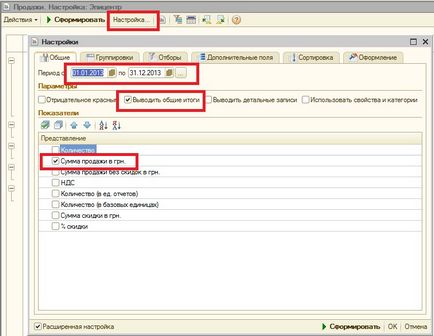
б) в угруповання додаємо два рядки: контрагент і номенклатура. Послідовність дуже важлива. Діє правило ієрархії. Контрагент повинен бути вище в списку ніж рядок номенклатура. Міняти місцями рядки можна за допомогою стрілок вгорі віконця.
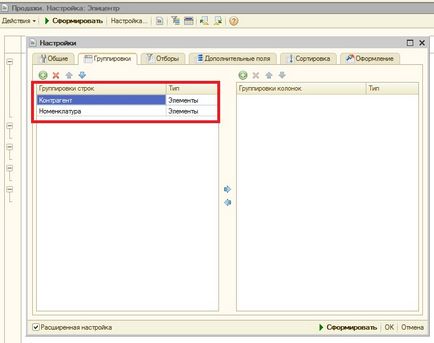
в) сортування. Оскільки ми хочемо сортування від більшої продажу до меншої, додаємо рядок "Сума" і ставимо за спаданням.
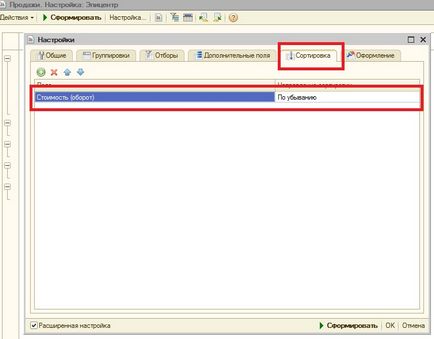
3. Дивимося на результат формування.

Вийшло те що ми хотіли.
Більш детально з особливостями настройки звітів 1С (угруповання, відбори, сортування) можна ознайомитись тут.
Якщо у вас відразу не вийшло сформувати звіт - не турбуйтеся. Згодом наб'єте руку, налітав годинник і бажані звіти будуть вийдуть з першого разу. Головне, пам'ятайте, будь-яке формування звітів в 1С, в тому числі звітів з продажу жодним чином не змінює і не видаляє дані. Тому не бійтеся, експериментуйте і все у Вас вийде.